Créer et monter des volumes
 Suggérer des modifications
Suggérer des modifications


Après avoir configuré votre système, vous pouvez créer des comptes Azure NetApp Files , des pools de capacité et des volumes.
Créer des volumes
Vous pouvez créer des volumes NFS ou SMB dans un compte Azure NetApp Files nouveau ou existant.
-
Si vous souhaitez utiliser SMB, vous devez avoir configuré DNS et Active Directory.
-
Lorsque vous prévoyez de créer un volume SMB, vous devez disposer d’un serveur Windows Active Directory auquel vous pouvez vous connecter. Vous saisirez ces informations lors de la création du volume.
-
Ouvrez le système Azure NetApp Files .
-
Sélectionnez Ajouter un nouveau volume.
-
Fournissez les informations requises sur chaque page :
-
* Compte Azure NetApp Files * : choisissez un compte Azure NetApp Files existant ou créez un nouveau compte. Lors de la création d’un nouveau compte, vous devez également sélectionner le groupe de ressources. Vous pouvez utiliser un groupe de ressources existant ou en créer un nouveau.
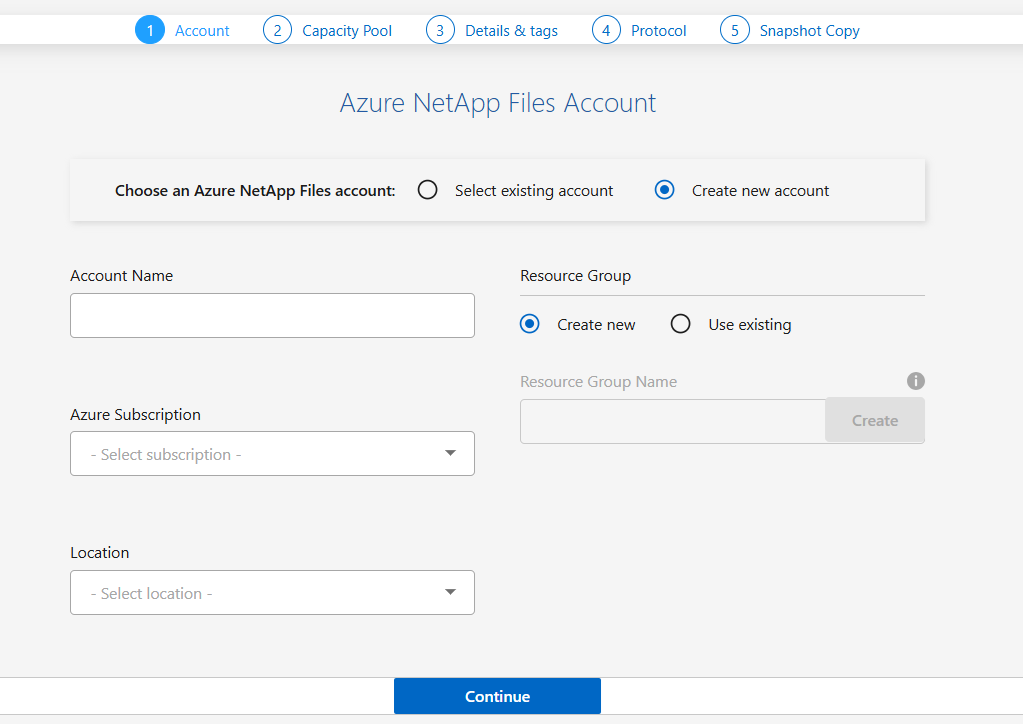
-
Pool de capacité : sélectionnez un pool de capacité existant ou créez un nouveau pool de capacité.
Si vous créez un nouveau pool de capacité, spécifiez la taille et "niveau de service" .
La taille minimale d'un pool de capacité est de 1 To.
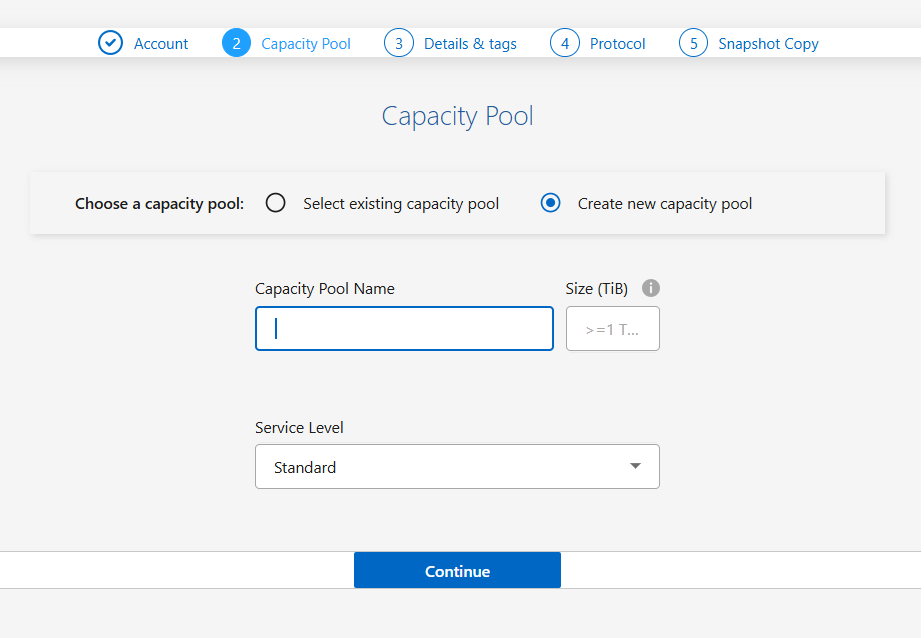
-
Détails et balises : saisissez le nom et la taille du volume, le réseau virtuel et le sous-réseau où le volume doit résider, et spécifiez éventuellement des balises pour le volume. Choisissez le réseau Standard ou Basique. Standard prend en charge les fonctionnalités de réseau virtuel (VNet) tandis que Basic a des limites IP réduites et aucune fonctionnalité VNet supplémentaire pour le volume. Pour plus d'informations, consultez la section "Configurer les fonctionnalités du réseau" .
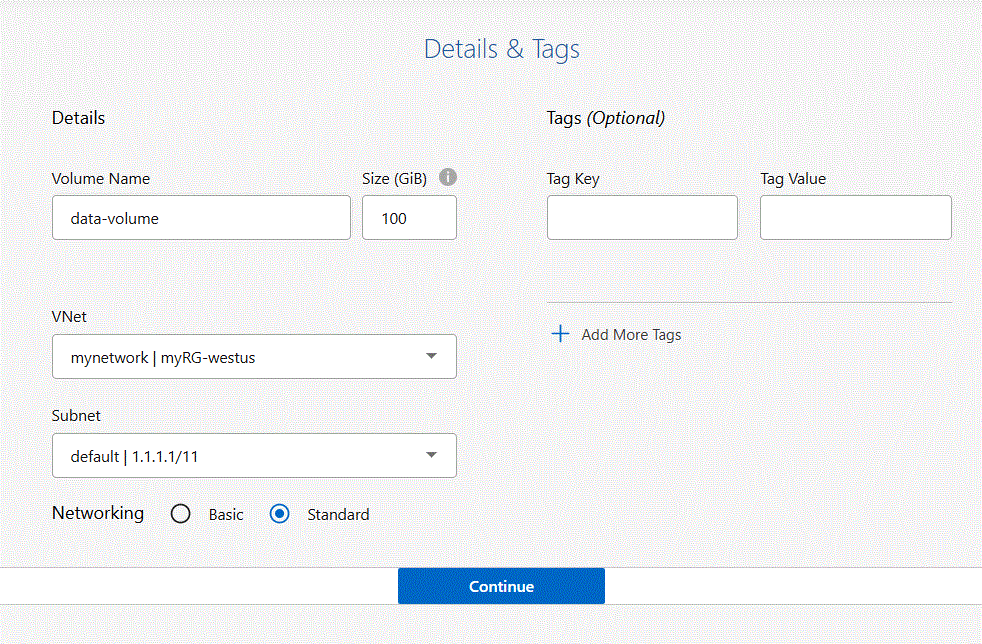
-
Protocole : Choisissez le protocole NFS ou SMB et saisissez les informations requises.
Si vous choisissez NFS, vous devez saisir le chemin du volume, choisir la version NFS et définir la politique d'exportation.
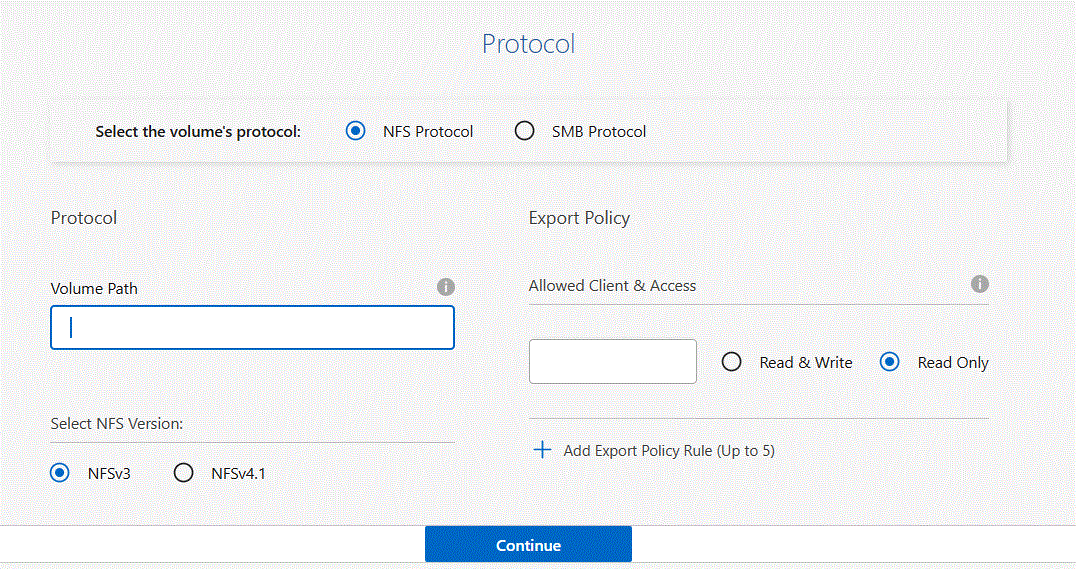
Si vous choisissez SMB, vous devez saisir le chemin du volume, puis configurer la connectivité SMB avec l'adresse IP principale DNS et les détails de configuration d'Active Directory.
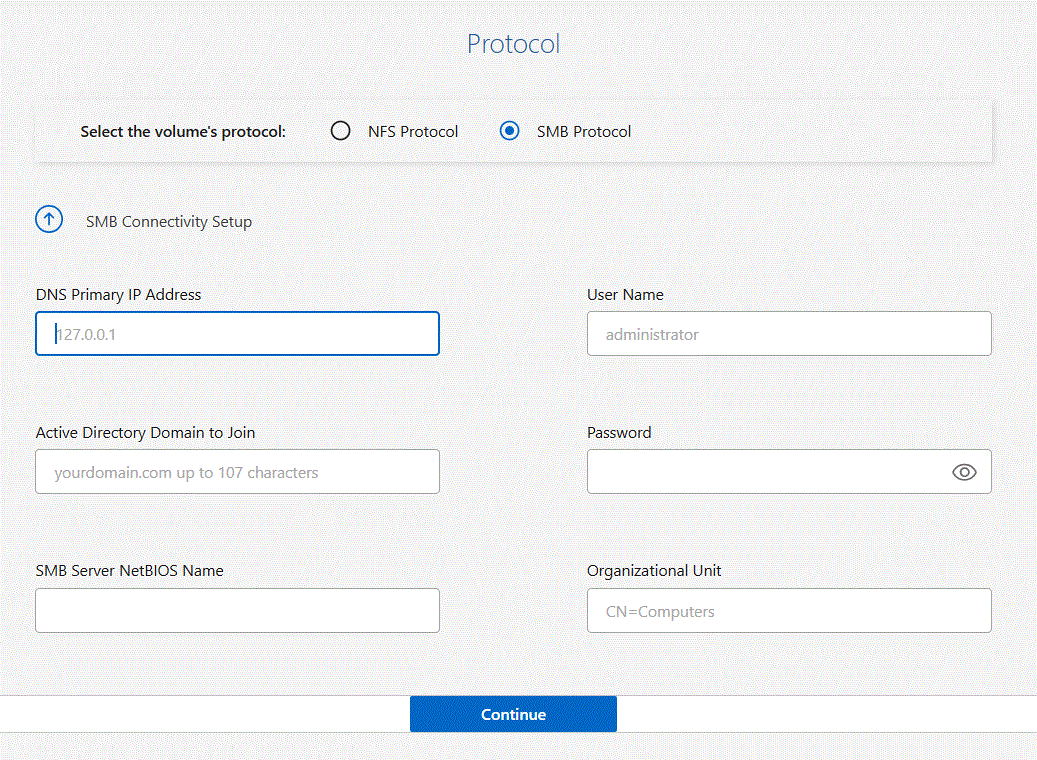
-
-
Si vous souhaitez que ce volume soit créé sur la base d’un instantané d’un volume existant, sélectionnez l’instantané dans la liste déroulante Nom de l’instantané.
-
Sélectionnez Ajouter du volume.
-
Après avoir créé le volume, vous devez procéder àmonter le volume cloud .
Monter des volumes
Accédez aux instructions de montage depuis la NetApp Console afin de pouvoir monter le volume sur un hôte.
-
Dans la NetApp Console, ouvrez le système Azure NetApp Files .
-
Déplacez le curseur sur le volume puis sélectionnez les trois points
…à côté de l'état du volume. -
Sélectionnez Monter le volume.
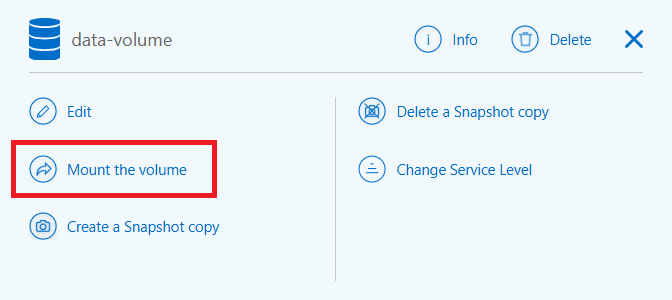
-
Suivez les instructions pour monter le volume.


